Tabla de contenidos
La primera vez que instalé la app de Facebook Messenger en mi tablet con Android, las imágenes y vídeos que recibía de mis amigos en el chat se descargaban automáticamente al dispositivo.
Hace un tiempo que esto dejó de sucederme de forma inexplicable. Bueno, tal vez no tan inexplicable. Posiblemente alguna actualización de la app Messenger eliminó esa función como predeterminada.
Lo cierto es que, ya sea por mi torpeza o porque realmente había desaparecido, fui incapaz de encontrar la opción. Fue entonces que pensé que Facebook Messenger había quitado la posibilidad de descarga automática de imágenes o que, simplemente, ya no estaría disponible para tabletas como la mía.
Cada vez que me enviaban una imagen o un vídeo volvía a sentir la pena de haber perdido esa función de guardado automático. Tener esta opción activada me permitía volver a mirarlos sin conexión y sin la necesidad de tener que buscar en las opciones de cada uno de los chats con mis amigos.
A mí, particularmente, ni el consumo de datos ni el almacenamiento interno me supone un problema puesto que me conecto con la wifi y, cada cierto tiempo, voy eliminando las imágenes o vídeos que ya no me interesan.
 Hoy, haciendo gala de mi cabezonería, volví a trastear la app ¡y voilà!, por fin encontré cómo activar la descarga de imágenes de los chats de Messenger nuevamente.
Hoy, haciendo gala de mi cabezonería, volví a trastear la app ¡y voilà!, por fin encontré cómo activar la descarga de imágenes de los chats de Messenger nuevamente.
No es que la opción estuviera muy escondida. Se encuentra precisamente en el apartado «Ahorro de datos», pero vamos… que yo no la veo muy intuitiva de encontrar.
¿Por qué no la ponen bajo el rótulo de imágenes y vídeos! (¡o algo así!).
En fin, si llegaste hasta aquí es muy posible que te haya pasado como a mí. Por ello hoy te contaré cómo activar la descarga de imágenes del chat de MSN. También te servirá si quieres desactivar la descarga de imágenes automática, solo has de seguir el procedimiento inverso.
¡Vamos paso a paso!
Activa la descarga de imágenes del chat de Messenger en 3 pasos
Primer paso:
Busca el icono que te muestro debajo, el que está remarcado en rojo, para entrar en tu perfil de Facebook Messenger.
Segundo paso:
Busca la opción remarcada en rojo: «Ahorro de datos».
Tercer y último paso:
¡Listo! Ya estarás dentro de la función propiamente dicha. Solo te queda mirar que esté «on» y, si no lo está, proceder a activarla.
Nota: Si te preocupa el consumo de datos cuando no estás conectado a tu Wifi, simplemente has de desactivar la función. Para ello te bastará con pulsar sobre el icono remarcado en rojo para dejarla en «off» y que ponga: «Desactivado«.
¿Te ha resultado útil el tutorial? ¡Dale like y compártelo con tus amigos!
¡Salud e imágenes bien guardaditas!





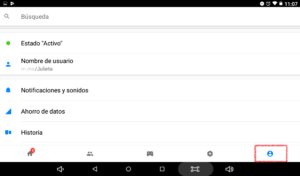
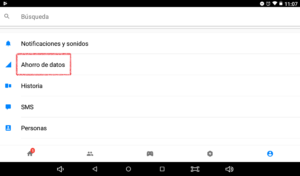
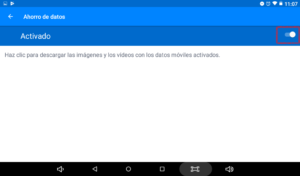
COMO PUEDO DESCARGAR TODAS LAS IMAGENES AL MISMO TIEMPO ?
No funciona con el celular
Buenas Tardes mira yo tengo mi canal de Youtube y quiero subir algunos Karaokes
por Ejemplo yo cogí una canción con algunos programas lo he quitado la voz y luego con otro programa editor de Vídeo cree el Karaoke. eso es valido ?
Hola, pues yo creo que no te pondrán pegas a ello. De todos modos, son los responsables de YouTube quienes tendrán siempre la última palabra. Haz tu propia experiencia y nos cuentas 😉